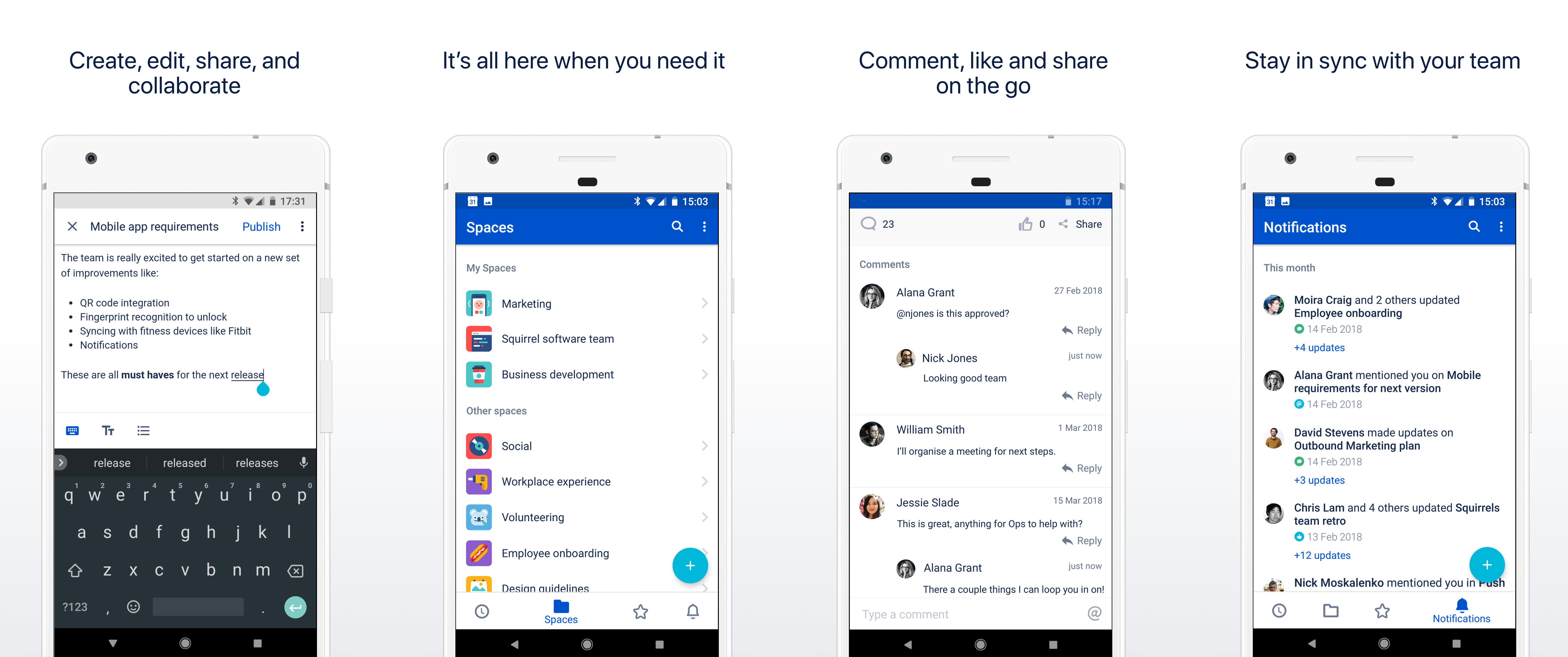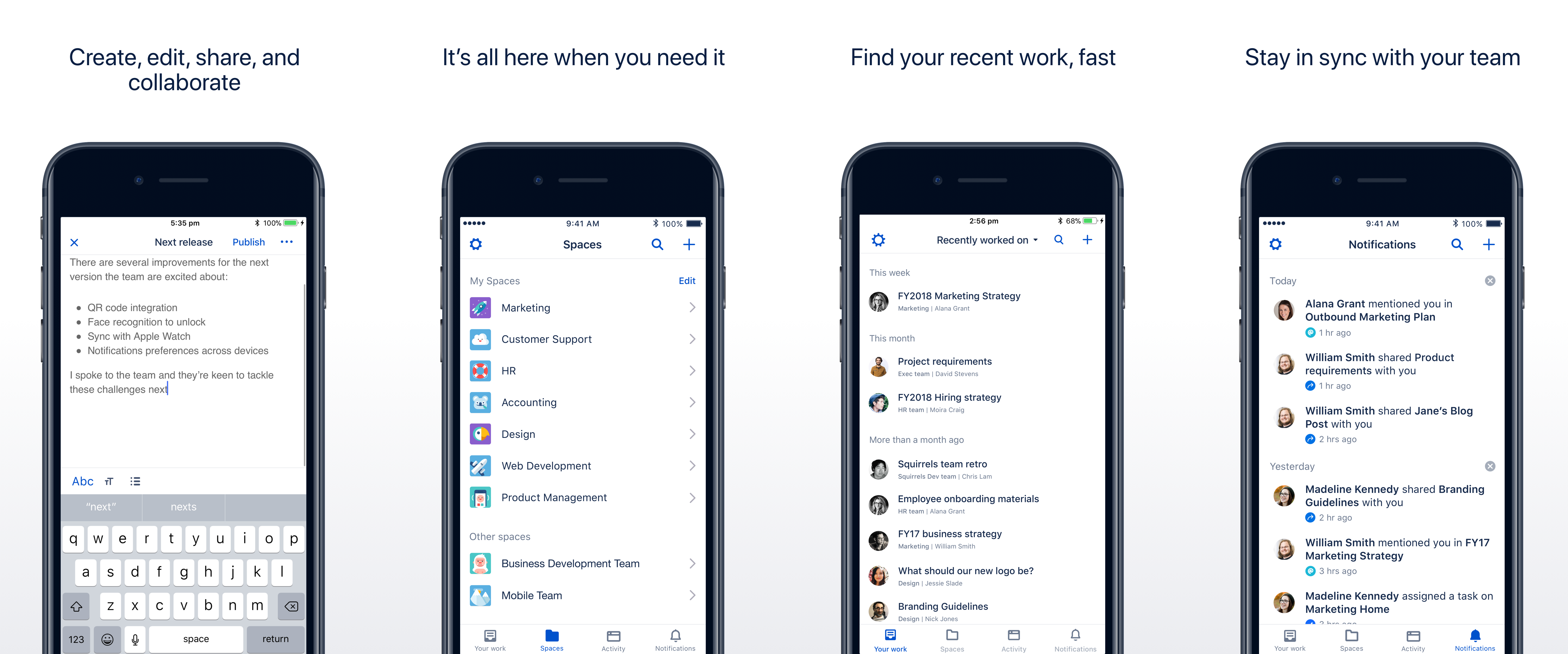Confluence Data Center と Server モバイル アプリの使用
Android 向け Confluence Data Center と Server
アプリで利用できる機能についてご説明します。
- ページの作成と編集
顧客とやり取りしながら簡単なページを作成したり、既存ページの入力ミスを素早く修正したりすることができます。作成および編集機能を利用できるため、どこにいても重要な作業を行うことが可能です。 - 必要な通知を必要なタイミングで受信
メンション、コメントへの返信、ページ共有、および自分へのタスクの割り当てでプッシュ通知を受け取ることで、本当に必要な時に素早く対応できるようにします。 - 外出先でもコラボレーション
どこにいても、ページにコメントを追加して、作業を進めることができます。ページにいいね! を付けて支持を示したり、メールや他のアプリを介してページを共有します。 - 素早く作業に戻る
[最近の作業] タブを使用すると、最近表示したページを素早く見つけられます。昨日追加したミーティング議事録や、少し前に読んでいたブログ記事を見つけます。 - 任意のスペースにアクセスし、ページ ツリーを使用して参照する
スペースタブからは、自分のスペースやサイト上の他のスペースにアクセスできます。スペースを選択し、使い慣れた Confluence ページ ツリーを使用して参照します。
アプリをさらに便利にするアイデアをお持ちであれば、ぜひ共有してください。みなさまからのフィードバックをお待ちしております。デバイスをシェイク (または[設定] > [フィードバック]へ移動) してご意見をお寄せください。
制限と既知の問題
- 一部のページ マクロは、アプリやモバイル Web には表示されません。ページをご利用のブラウザで表示する (またはデバイスのフル デスクトップ モードに切り替える) 必要があります。
- 現時点では、アプリは画像およびファイルのアップロードに対応していません。
- アプリでは、(メールまたは他のアプリからの) Confluence ページへのリンクを自動的には開きません。
- 管理者は、サイト全体でプッシュ通知を無効化できます。
- 当社は、Android 0.11 で新しいエディタを導入しました。特定のページの編集で問題が発生した場合は、省略記号 (...) をタップして一時的にレガシー エディタに切り替えます。この変更は iOS アプリには適用されません。
iOS 向け Confluence Data Center/Server
iOS 向け Confluence Data Center と Server は iPhone および iPad 向けのユニバーサル アプリなので、業務に最適なデバイスをお選びいただけます。ページを作成または編集するのに iPhone だと操作が難しい場合は、iPad に切り替えて大きな画面とキーボードを活用できます。また、iPad で分割ビューを使用して、他のアプリと並べて作業できます。
アプリで利用できる機能についてご説明します。
- ページの作成と編集
顧客とやり取りしながら簡単なページを作成したり、既存ページの入力ミスを素早く修正したりすることができます。作成および編集機能を利用できるため、どこにいても重要な作業を行うことが可能です。 - 最も必要な時に通知を受け取る
新しいページや投稿、コメント、メンション、ページ共有、いいね!、および自分へのタスクの割り当てでプッシュ通知を受け取り、チームの最新情報を把握します。 - 素早く作業に戻る
[最近の作業] タブは、最近表示または作成したページを表示します。昨日追加したミーティング議事録や、少し前に読んでいたブログ記事を見つけます。 - 任意のスペースへアクセスし、ページ ツリーを使用して参照する
スペースタブからは、自分のスペースや、サイト上の他のスペースにアクセスすることができます。スペースを選択し、使い慣れた Confluence ページ ツリーを使用して参照します。スペース リストからはマイスペースにスペースを追加したり、重要でなくなったスペースを削除したりすることができます。 - チームとのつながりを保つ
アクティビティ フィードでは、サイト上のすべてのアクティビティを表示したり、アクティビティをスペース別にフィルタリングしたりすることができます。アプリからページにいいね! やコメントを追加したり、ページへのリンクを共有したりすることも可能です。
アプリをさらに便利にするアイデアをお持ちであれば、ぜひ共有してください。みなさまからのフィードバックをお待ちしております。デバイスをシェイク (または[設定] > [フィードバック]へ移動) してご意見をお寄せください。
制限と既知の問題
- 一部のページ マクロは、アプリやモバイル Web には表示されません。ページをご利用のブラウザで表示する (またはデバイスのフル デスクトップ モードに切り替える) 必要があります。
- 現時点では、アプリは画像およびファイルのアップロードに対応していません。
- アプリでは、(メールまたは他のアプリからの) Confluence ページへのリンクを自動的には開きません。
- 管理者は、サイト全体でプッシュ通知を無効化できます。
ベータ版に参加されましたか?
ご協力いただきありがとうございました。お客様のフィードバックは非常に役立ちました。アプリを引き続きご利用いただくために、次の手順を実行してください。
- ご利用のサイトを Confluence 6.8 以降にアップグレードする
- アプリをバージョン 1.x 以降にアップデートする:
- Android の場合、Play Store を開いて [アップデート] をタップします。
- iOS の場合、App Store tを開いて公式アプリをダウンロードします。
Confluence をアップグレードせずにアプリをアップグレードしても、アプリは一時的に機能しますが、プッシュ通知などの新しい機能を利用することはできません。また、アプリでは必要な Confluence バージョンがあるかどうかが確認されるため、一度ログアウトすると再度ログインすることはできなくなります。
プッシュ通知のカスタマイズ
プッシュ通知はアプリを使用していないときにもデバイスに表示されるため、ユーザーは情報を欠かさず把握できます。通知をタップすると、通知から直接アプリが開きます。
通知には、"すべてのアクティビティ"、"自分のアクティビティ"、および "なし" の 3 つのレベルがあります。iOS ユーザーは、個別の通知を無効化できる追加の "カスタム" オプションも利用できます。
プッシュ通知の設定を変更するには、次の手順を実行します。
- Android の場合、 > [設定] > [プッシュ] をタップします
- iOS の場合、 > [設定] > [プッシュ] をタップします
次の表は、一般的な Confluence アクションと、それぞれでプッシュ通知が送信されるかどうかの概要です。
| プッシュ通知の設定 | |||
|---|---|---|---|
| 操作 | すべてのアクティビティ | 自分のアクティビティ | なし |
| 他ユーザーによる自分へのメンション | |||
| 他ユーザーによる自分とのページ / ブログ投稿の共有 | |||
| 他ユーザーによる自分へのタスクの割り当て | |||
| 自分がウォッチしているページ / ブログ投稿への他ユーザーによるコメント | |||
| 自分が作成したページ / ブログ投稿への他ユーザーによるコメント | |||
| 自分のコメントへの他ユーザーによる返信 | |||
| 自分が作成したページ / ブログ投稿への他ユーザーによるいいね! | |||
| 自分のコメントまたは返信への他ユーザーによるいいね! | |||
| 自分がウォッチしているページ / ブログ投稿への他ユーザーによるいいね! | |||
| ページ / ブログ投稿を編集するための自分への招待 | |||
| 他ユーザーによるページ / ブログ投稿 / コメントの編集 | |||
iOS アプリを使用している場合、"カスタム" を選択して通知をさらに調整し、次の通知を個別に無効化できます。
- Shares
- メンション
- タスク
- 自分が作成したページ / ブログ投稿へのコメント
- 自分が作成したページ / ブログ投稿 / コメントへのいいね!
- 自分がウォッチしているページ / ブログ投稿へのコメント
考慮事項
- パブリック インターネットからアクセスできないサイトの場合 (会社の wifi や自宅から VPN を使用してアクセスする必要がある場合)、ネットワークに接続していないときにはプッシュ通知の短縮版をが送信されます。
- 管理者は、サイト全体のプッシュ通知を無効化できます。その場合は、アプリの [プッシュ] 設定画面を開くとメッセージが表示されます。
- iOS では、最初にアプリをインストールしたときに、アプリにデバイスへの通知を許可するかどうかを確認するメッセージが表示されます。後からアプリ内で通知を簡単に無効化できるため、[許可] を選択することをお勧めします。[許可しない] を選択したが、後から変更したい場合、[設定] > [通知] > [Confluence] へ移動して、[すべての通知] が有効になるようにします。